


iTunes to taka wspaniała aplikacja. Umożliwia użytkownikom strumieniowe przesyłanie ulubionej muzyki lub słuchanie innych ścieżek audio, które uwielbiają słyszeć. Jednak pomimo tego, że wiele osób mówi, jak świetna jest aplikacja iTunes, niektórzy nadal chcą odkrywać i dowiedzieć się więcej o tej aplikacji do strumieniowego przesyłania muzyki.
Teraz większość ludzi chce się dowiedzieć, jak eksportować utwory z iTunes, aby móc je odtwarzać na innych urządzeniach i odtwarzaczach multimedialnych. Jeśli również jesteś jedną z tych osób, przeczytaj każde słowo, które przedstawimy w tym artykule, abyś mógł z powodzeniem nauczyć się eksportować utwory z iTunes bez żadnych błędów.
Przewodnik po zawartości Część 1. Jak eksportować utwory z iTunes [Mac/Win[dows]Część 2. Jak eksportować utwory z iTunes [urządzenia iOS/Andriod]Część 3. Jak eksportować utwory z iTunes do MP3 [Zalecana]Część 4. Często zadawane pytania dotyczące eksportowania utworów z iTunesCzęść 5. streszczenie
Pierwszym sposobem konwersji utworów iTunes na komputer jest użycie iTunes. Jednak ta metoda wymaga ręcznego eksportowania muzyki z iTunes do komputera. Jest to proces powolny i czasochłonny. Czasami mogą wystąpić błędy iTunes i ograniczenia iTunes (kupiona muzyka iTunes jest chroniona przez technologię zarządzania prawami cyfrowymi firmy Apple).
Prostsza metoda automatycznej konwersji zostanie przedstawiona w części 3. Następnie przyjrzyjmy się najpierw, jak używać iTunes do eksportowania utworów z iTunes do komputera:
Po przedstawieniu, jak eksportować utwory z iTunes na komputer, przejdźmy dalej, aby zobaczyć, jak eksportować utwory z iTunes na urządzenia iOS/Android. Nie możesz eksportować utworów z iTunes na urządzenia z systemem Android, ponieważ iTunes jest kompatybilny tylko z urządzeniami iOS. Możesz jednak ręcznie przesyłać muzykę z iTunes na urządzenia z Androidem. Oto kilka sposobów przesyłania muzyki z iTunes na Androida:
iTunes może także odtwarzać inne formaty, ale oczywiście może zaistnieć konieczność zakupu tych utworów w sklepie iTunes Store, zanim będzie można je przekonwertować i wykorzystać w innych formatach. Obecnie istnieje wiele formatów do wyboru, ale większość ludzi wybiera MP3 Format.
Bo MP3 format jest najpopularniejszym i powszechnie akceptowanym przez dowolne urządzenie lub odtwarzacz multimedialny. Jeśli chcesz także wiedzieć, jak eksportować utwory z iTunes i przekształcać je w MP3 piosenek, oto dwa sposoby dla Ciebie:
Następnie będziesz mógł odtwarzać swoje ulubione utwory z iTunes w formacie MP3 Format.
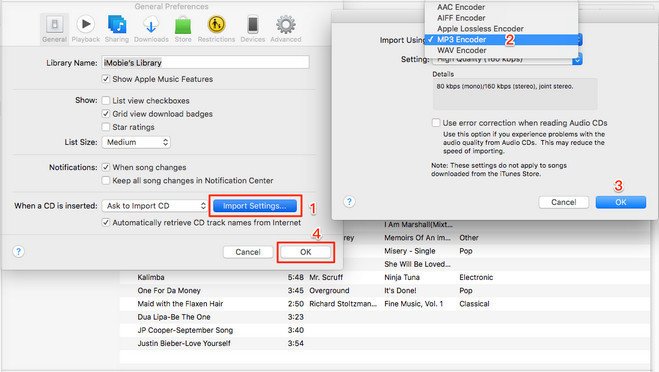
Ponownie, powyższa metoda ma zastosowanie tylko do subskrybentów iTunes lub tych, którzy kupili utwory iTunes, aby mogli ich słuchać. Ale co z tymi, którzy nie chcą kupować tych utworów w sklepie iTunes Store, ale nadal chcą słuchać swoich ulubionych utworów z iTunes? Lub ci, którzy byli kiedyś subskrybentami, ale nie mogą już płacić za swój miesięczny abonament.
Cóż, na szczęście dla Ciebie, znamy metodę, która może pomóc Ci przekonwertować te utwory z iTunes na MP3 formacie, dzięki czemu można je przesyłać i słuchać poza aplikacją iTunes lub Apple Music. Poza tym ta metoda pokaże Ci również, jak eksportować utwory z iTunes bez kupowania ich w oficjalnym sklepie iTunes.
Ta metoda polega na użyciu jednej i jedynej DumpMedia Apple Music Converter. Czym więc jest ten konwerter? To narzędzie jest po prostu najlepszym oprogramowaniem, którego możesz użyć do usuń wszystkie ograniczenia DRM z dowolnej ścieżki Apple Music. Po usunięciu ograniczeń DRM możesz teraz używać oprogramowania do konwertowania wybranych utworów Apple Music na dowolny format, na przykład MP3, WAV, M4A i wiele innych. The DumpMedia Apple Music Converter jest autoryzowanym konwerterem i jest bardzo bezpieczny w użyciu.
Wielu użytkowników z całego świata uwielbia używać DumpMedia Apple Music Converter, ponieważ jest naprawdę skuteczny i bardzo bezpieczny. Pozwala im to konwertować swoje ulubione utwory z Apple Music w bardzo szybki sposób. The DumpMedia Apple Music Converter jest obecnie uważany za najszybszy konwerter.
Darmowe pobieranie Darmowe pobieranie
Nie wspominając o tym, że nawet jeśli jest szybki, nadal może zachować oryginalną i wysoką jakość muzyki, dzięki czemu możesz słuchać niesamowitego dźwięku przez cały czas. Oto jak możesz użyć DumpMedia Apple Music Convert, dzięki któremu nauczysz się eksportować utwory z iTunes:

Po tym możesz swobodnie cieszyć się ulubionymi utworami z Apple Music bez żadnych przerw. Co jest bardziej niesamowitego w korzystaniu z DumpMedia Apple Music Converter to fakt, że nie będziesz musiał kupować ulubionych utworów z Apple Music tylko po to, aby ich posłuchać. Możesz także słuchać tych utworów w trybie offline i na dowolnym urządzeniu.
Pytanie 1. Czy mogę przenieść bibliotekę iTunes do Apple Music?
Tak. Po włączeniu opcji Synchronizuj bibliotekę na komputerze Mac, PC, iPhonie lub iPadzie możesz przesyłać strumieniowo swoją bibliotekę muzyczną na dowolne urządzenie wyposażone w aplikację Apple Music. Upewnij się tylko, że Twoje urządzenie jest zalogowane przy użyciu tego samego Apple ID, którego używasz w ramach subskrypcji Apple Music.
Pytanie 2. Jaka jest różnica między Apple Music a iTunes?
Tunes to biblioteka multimediów, odtwarzacz multimediów, internetowa stacja radiowa (Beats 1) i wiele więcej. Apple Music to osobna usługa strumieniowego przesyłania muzyki opracowana przez firmę Apple Inc. iTunes może służyć jako odtwarzacz multimedialny do strumieniowego przesyłania muzyki w podróży. Apple Music nie może być używany jako odtwarzacz multimedialny.
Pytanie 3. Jak przenieść listę odtwarzania iTunes na zewnętrzny dysk twardy?
Krok 1: Podłącz dysk USB do komputera i utwórz nowy folder. Krok 2: Otwórz aplikację iTunes i znajdź listę odtwarzania, którą chcesz przenieść. Następnie kliknij Plik w lewym górnym rogu i wybierz Biblioteka > Eksportuj bibliotekę.
W końcu dotarłeś do tej części artykułu. Cieszymy się, że możemy być z Tobą i podzielić się z Tobą naszą wiedzą i przemyśleniami na temat eksportowania piosenek z iTunes. Pamiętaj, że istnieje wiele sposobów eksportowania utworów z iTunes. Możesz je oficjalnie kupić w sklepie iTunes Store, tworząc plik MP3 wersję utworów za pomocą aplikacji iTunes i wyeksportuj ją z telefonu. Możesz też pominąć część dotyczącą subskrypcji i po prostu skorzystać z DumpMedia Konwerter muzyki Apple.
Darmowe pobieranie Darmowe pobieranie
DumpMedia Apple Music Converter to narzędzie do konwersji, które może usunąć system DRM ze utworów Apple Music i przekonwertować je na MP3 lub dowolnym formacie, który Ci się podoba i zapisz go na swoim komputerze na zawsze. Korzystając z tego konwertera, możesz także mieć możliwość przesyłania i eksportowania tych utworów na dowolne urządzenie i odtwarzania ich tam lub za pomocą wybranego odtwarzacza multimedialnego. Nie musisz być subskrybentem Apple Music, aby słuchać utworów Apple Music, jeśli je masz DumpMedia Apple Music Converter z wami! Więc wypróbuj teraz!
